Kā atjaunot PowerPoint paroli operētājsistēmā Windows 10
Literārs Mistrojums / / August 04, 2021
Sludinājumi
Mūsdienās drošībai ir liela nozīme, lai novērstu tiešsaistes datu un kontu nesankcionētu piekļuvi. Paroles izmantošana tiek uzskatīta par labāko drošības slēdzeni. Tomēr atcerēties paroli nav viegls uzdevums. Ko darīt, ja jūs pazaudējat paroli? Lai pārliecinātos, ka faili netiek pazaudēti nevienā situācijā, šī rokasgrāmata palīdzēs jums izvēlēties alternatīvas, kā aizsargāt vai atjaunot jūsu PowerPoint paroles, nezaudējot datus.
Minētās atkopšanas programmatūras izmantošana noteikti palīdzēs jums izkļūt no šīs problēmas. Vai nu jūs saņemsiet piekļuvi savam .ppt failam, vai arī jums būs jāatjauno parole. Jebkurā gadījumā jūs saņemsiet piekļuvi.

Satura rādītājs
-
1 Kā atjaunot PowerPoint paroli operētājsistēmā Windows 10
- 1.1 1. metode: atveriet ar paroli aizsargātu PPT failu bez paroles, izmantojot programmu Passper PowerPoint
- 1.2 2. metode: atveriet ar paroli aizsargātu PPT failu bez paroles, izmantojot Windows atslēgu
- 1.3 3. metode: atveriet ar paroli aizsargātu PPT failu bez paroles, izmantojot zvaigžņu paroles atkopšanu
- 1.4 4. metode: atveriet ar paroli aizsargātu PPT failu bez paroles, izmantojot PassFab
Kā atjaunot PowerPoint paroli operētājsistēmā Windows 10
Tagad mēs apspriedīsim vairākas darbības un programmatūru, kas palīdzēs jums atjaunot PowerPoint paroles sistēmā Windows 10. Tāpēc sāksim, neatvēlot vairāk laika.
Sludinājumi
1. metode: atveriet ar paroli aizsargātu PPT failu bez paroles, izmantojot programmu Passper PowerPoint
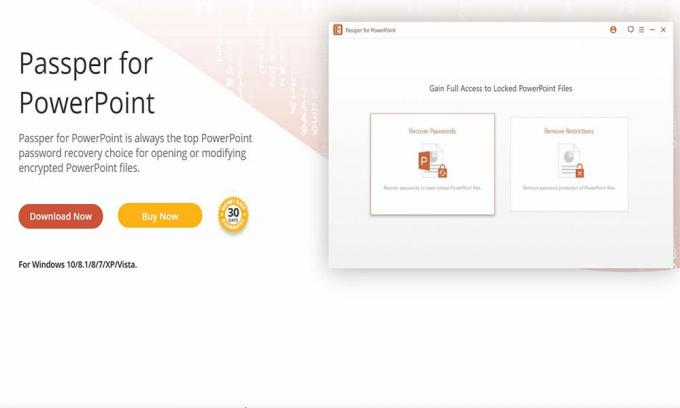
Lejupielādējiet un instalējiet Passper PowerPoint un ātri izpildiet zemāk minētās darbības.
1. solis: - Palaidiet lietojumprogrammu un ekrāna lapā atlasiet “atgūt paroli”.
2. solis: - Noklikšķiniet uz “+” un paņemiet ar paroli aizsargātu PowerPoint prezentāciju. Pēc veiksmīgas izvēles ekrānā redzamajā izvēlnē tagad izvēlieties atkopšanas režīmu.
3. solis: - Pēc iestatījumu konfigurēšanas ar peles labo pogu noklikšķiniet uzAtgūt”Lodziņā. Tādējādi tiks sākta atkopšanas darbība. Pēc atkopšanas darbības pabeigšanas atkoptā parole būs redzama ekrānā nākamajā logā. Varat vai nu nokopēt, vai arī ātri atgūt atkopto paroli un izmantot to, lai atraisītu savu dokumentu.
Sludinājumi
2. metode: atveriet ar paroli aizsargātu PPT failu bez paroles, izmantojot Windows atslēgu
Tā ir viena no visplašāk izmantotajām programmām jebkuras paroles atkopšanai sistēmā Windows. Papildus tam, ka tas ir viegli, tas ir saderīgs ar visām Windows operētājsistēmām, sākot no Windows XP un Windows 10. Tas darbojas ar zibatmiņas disku vai kompaktdisku
1. solis: - Iegādājieties programmu un instalējiet to.
2. solis: - Izveidojiet sāknējamu paroles atiestatīšanas zibatmiņu vai kompaktdisku, izmantojot Windows iestatīšanas disku vai ar ISO attēlu.
3. solis: - ierakstiet ISO attēlu zibatmiņā vai tukšā kompaktdiskā. Pēc tam ļaujiet tai piekļūt datora sāknēšanas procesam
Sludinājumi
4. solis: - Sekojiet līdzi ekrānā redzamajām instrukcijām un, kā jau minēts, atjaunojiet / atiestatiet aizsargāto dokumentu paroli.
5. solis: -Ielādējiet savu PowerPoint prezentāciju, izmantojot atkopto paroli.
3. metode: atveriet ar paroli aizsargātu PPT failu bez paroles, izmantojot zvaigžņu paroles atkopšanu

Tā ir sistemātiskākā programmatūra, lai atgūtu aizmirsto paroli. Tas meklē paroli citās instalētajās programmās un pēc tam tās norāda kopā ar paroli. Šai lietotnei būs piekļuve, lai restartējot atjaunotu sistēmas paroli.
Papildus iepriekšminētajam šī programmatūra var šifrēt sistēmā instalētās programmatūras licences atslēgas jūsu turpmākajiem drošības mērķiem. Tam ir ātrs algoritms, salīdzinot ar citām tirgū pieejamajām programmatūrām.
4. metode: atveriet ar paroli aizsargātu PPT failu bez paroles, izmantojot PassFab

PassFab ir programmatūra, kas var ātri analizēt grūtības pakāpi, kā arī paroles garumu. PassFab spēj vienlaikus atgūt paroles daudzās sistēmās. Tas arī dod iespējas atjaunot vai mainīt paroli pēc to atrašanas.
Paroles šifrēšanai ar lielāku ātrumu tā izmanto grafikas procesoru (GPU) kopā ar centrālo procesoru (CPU). Tas ir saderīgs ar jebkuru aparatūras kombināciju.
Nu, tas ir viss, kas jums pieejams, lai atjaunotu PowerPoint paroli operētājsistēmā Windows 10. Mēs ceram, ka šī rokasgrāmata jums noteikti palīdzēja. Lai iegūtu vairāk spēļu un citus atjauninājumus, abonējiet mūsu YouTube kanāls. Pārbaudiet arī mūsu Spēļu ceļveži, Windows ceļveži, Sociālo mediju ceļveži, iPhone, un Android ceļveži lai uzzinātu vairāk.
Anubhavs Rojs ir datorzinātņu inženieris, kuru ārkārtīgi interesē datoru, Android un citu lietu, kas notiek informācijas un tehnoloģiju pasaulē, pasaule. Viņš ir apmācīts mašīnmācībā, datu zinātnē un ir programmētājs Python valodā ar Django Framework.



